Lorsque vous travaillez avec les Tableaux Jotform, vous avez la possibilité de montrer ou de masquer des colonnes selon vos besoins. Cela vous permet de rester concentré et de gérer vos données efficacement. Vous pouvez modifier la visibilité de vos colonnes grâce au bouton Colonnes ainsi qu’aux menus de l’onglet et de la colonne concernée.
Bouton Colonnes
Vous pouvez modifier la visibilité de vos colonnes et configurer d’autres options, telles que la recherche, le réaménagement ou l’ajout de colonnes, en cliquant simplement sur le bouton Colonnes & AI. Voici comment procéder :
- Accédez à votre tableau dans les Tableaux Jotform, puis cliquez sur le bouton Colonnes & AI dans le coin supérieur droit.
- Dans la liste déroulante, choisissez les colonnes que vous souhaitez afficher ou masquer.
Menu de l’onglet
Contrairement au bouton Colonnes & AI, l’option Gérer les colonnes du menu de l’onglet de votre tableau est limitée. Elle permet uniquement de réorganiser les colonnes ou de choisir d’en afficher/masquer certaines. Pour utiliser le menu de l’onglet pour afficher ou masquer des colonnes dans votre tableau, voici comment procéder :
- Ouvrez le menu de l’onglet en haut.
- Sélectionnez Gérer les colonnes.
- Dans la fenêtre contextuelle qui s’affiche, choisissez les colonnes que vous souhaitez inclure dans votre tableau, puis cliquez sur le bouton Mise à jour.
Menu de la colonne
Vous pouvez masquer certaines colonnes en utilisant leurs menus respectifs. Voici comment procéder :
- Ouvrez le menu en cliquant sur les 3 boutons verticaux en haut de la colonne.
- Sélectionnez Cacher la colonne.
Pour en savoir plus, vous pouvez également consulter notre guide intitulé Comment ajouter et organiser des colonnes dans les Tableaux Jotform.
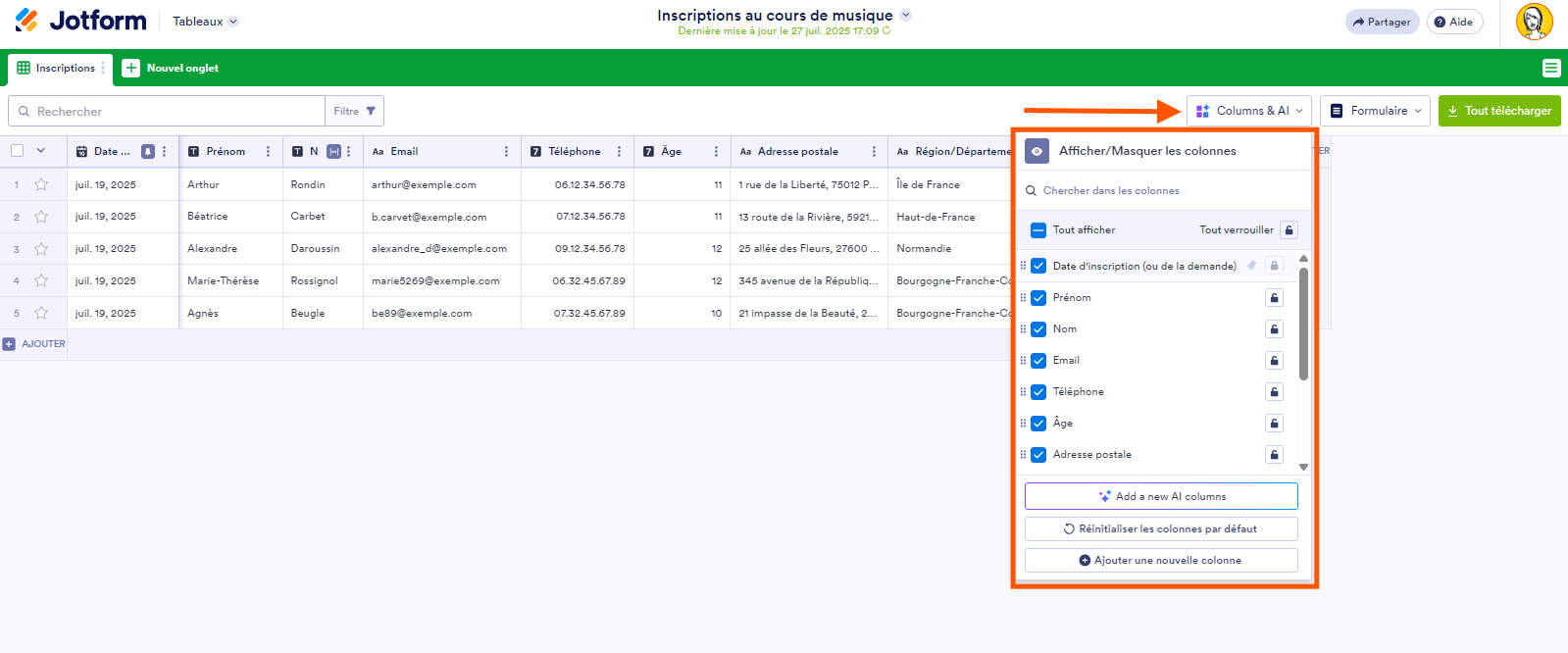
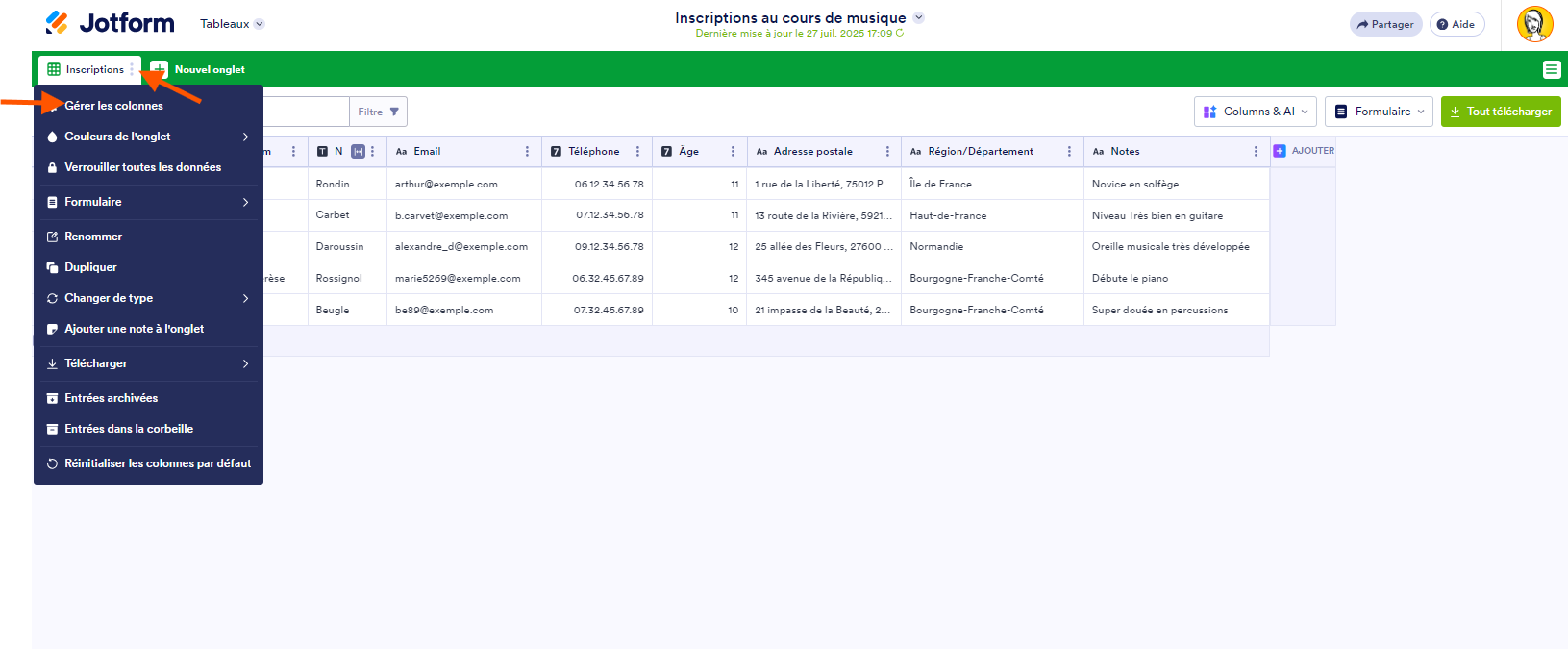
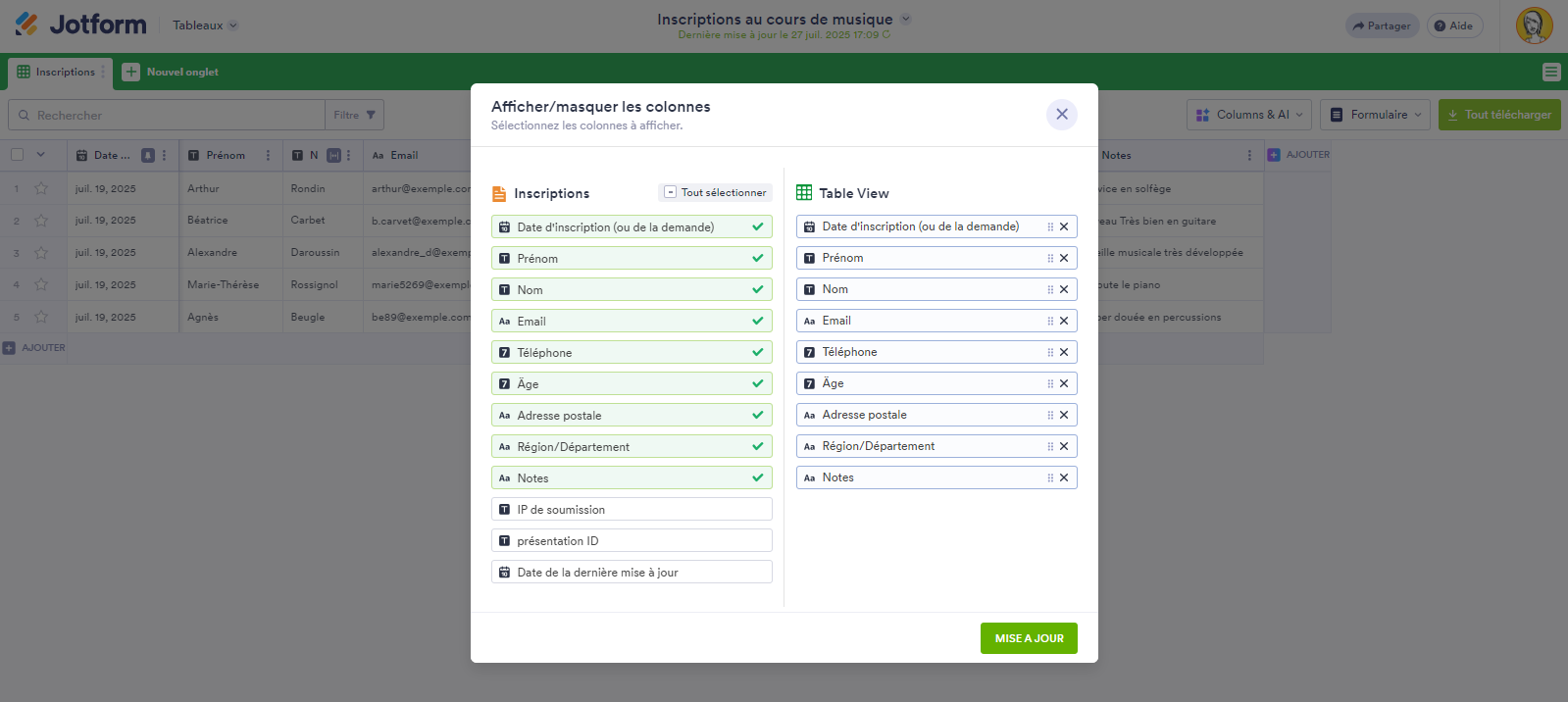
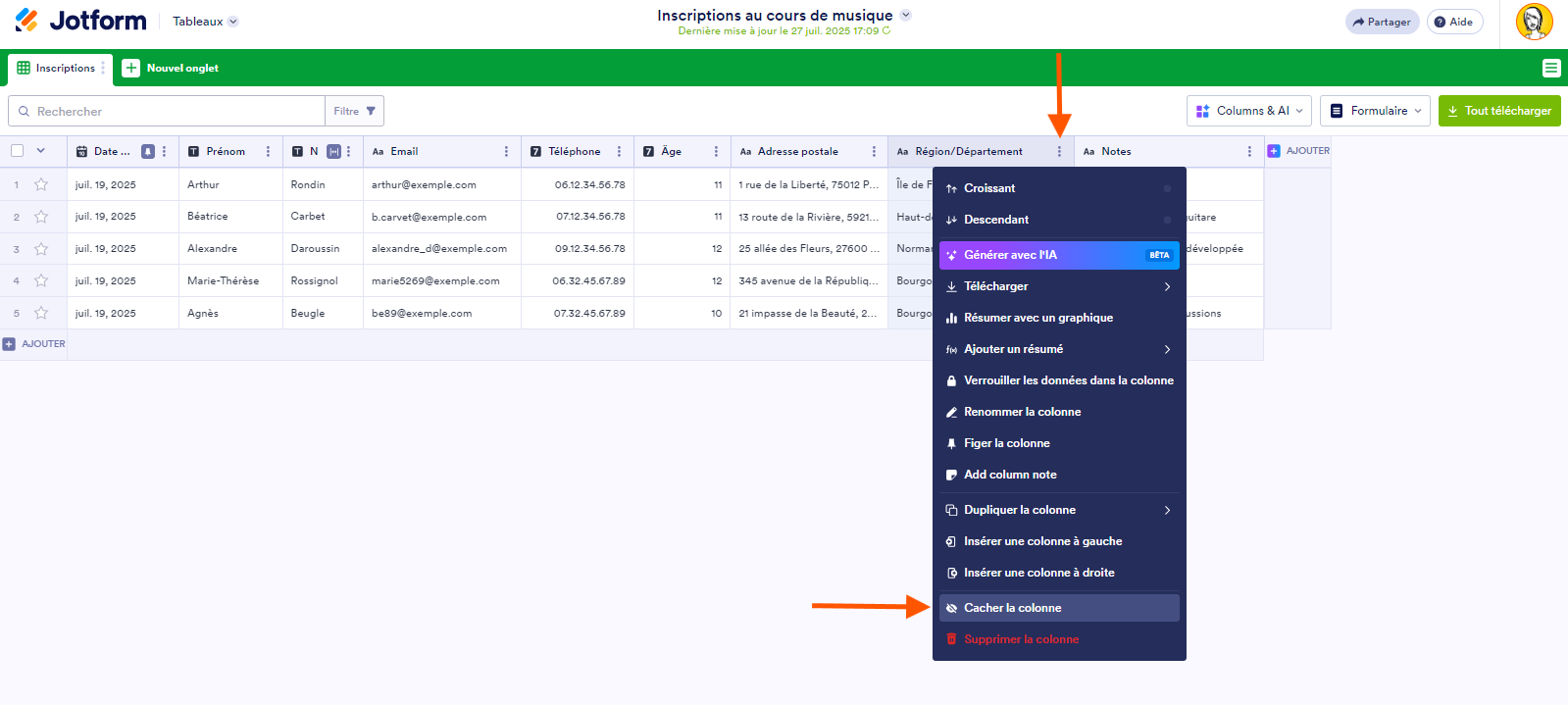
Envoyer un commentaire: